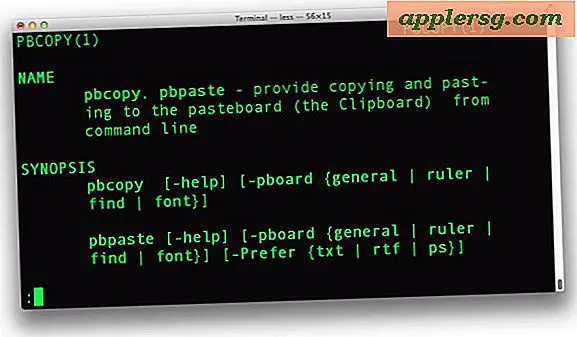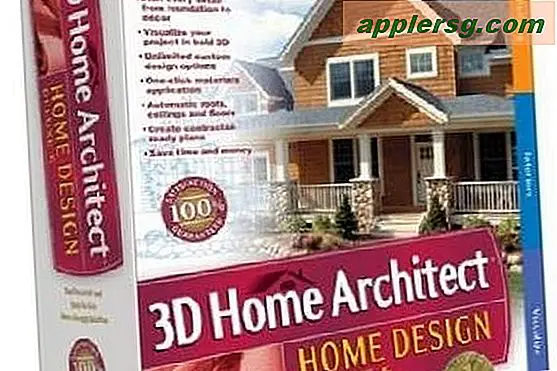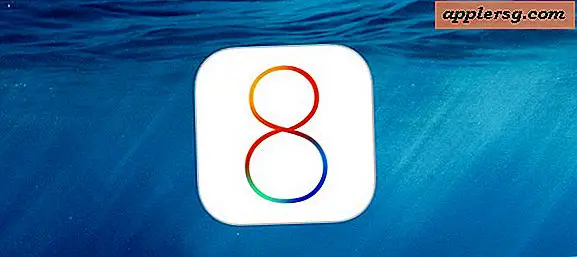Gebruik een zoomvenster in Mac OS X

Een andere optie bij het inzoomen van OS X Lion en andere nieuwere Mac OS X-versies is om een kleiner zwevend zoomvenster te gebruiken in plaats van in te zoomen op het volledige scherm. Hiermee kunt u inzoomen op schermelementen met een klein zoomvenster dat over schermelementen zweeft, een soort virtueel vergrootglas.
Dit is een toegankelijkheidsfunctie, maar het is nuttig voor veel Mac-gebruikers. Daarnaast geven sommige gebruikers de voorkeur aan vergroting op volledig scherm in de bredere zoomtruc, we laten u zien hoe u deze functie in MacOS en Mac OS X kunt inschakelen.
Zoomvenster gebruiken op Mac
Zo schakel je het zwevende zoomvenster in Mac OS X in :
- Open "Systeemvoorkeuren" in het menu Apple en klik op "Toegankelijkheid" (houd er rekening mee dat eerdere versies van OS X dit als een voorkeurenpaneel voor "Universele toegang" weergeven)
- Klik op de "Zoom" -sectie (nogmaals, eerdere versies tonen dit als een "Zien" tabblad en kies vervolgens "Zoom")
- Mac OS 10.12 +, Mac OS X 10.9 en nieuwer: Vink het selectievakje aan voor "Gebruik scrolbeweging met modificatietoetsen om in te zoomen", klik vervolgens onder het menu "Zoomstijl" op en selecteer "Picture-in-Picture"
- OS X 10.8 en eerder: kies de knop "Aan" en klik vervolgens op het selectievakje naast "Venster inzoomen"
Dit is waar het juiste beeld-in-beeld en Zoom-instellingenpaneel eruit ziet in de nieuwste versies van Mac OS X, inclusief macOS 10.12, 10.11, OS X 10.9 en OS X 10.10:

Dit kleine zoomvakje verschijnt op het scherm in een klein rechthoekig zwevend venster dat inzoomt op de elementen waar het overheen zweeft.
Voor degenen met oudere versies van Mac OS-systeemsoftware, ziet u hoe deze zoomvakinstelling eruit ziet in OS X 10.8 en eerdere versies:

De standaard zoomsnelkoppeling is Control + Scrollen, maar deze en andere aspecten kunnen worden aangepast door op de knop "Opties" onder de sectie Zoom van het paneel Universele toegang te klikken.
Zie het als een virtueel vergrootglas, vergelijkbaar met wat er in de Preview.app staat, maar voor alles wat op het scherm wordt getoond.